ハードディスクドライブ(HDD)にエラーが発生すると、アプリが起動しなくなったり、ファイルを読み込めなくなることがあります。このようなときには、「エラーチェック」でHDDのエラーをチェックし、エラー箇所を修復して問題が解決されるかご確認ください。
また、HDDの状態に違和感があるときには、エラーチェックの実行をおすすめします。

HDDが壊れている場合
HDDが壊れている場合には、この機能で修復することはできません。
操作方法
HDDのエラーをチェックする方法は、次のとおりです。
※HDDのサイズによっては、エラーチェックに時間がかかる場合があります。
1 タスクバーの「エクスプローラー」アイコン をクリックします。
をクリックします。
※タブレットモードの場合は、[スタート]を長押しし、表示されたメニューから[エクスプローラー]を選択します。
2「エクスプローラー」画面が表示されるので、画面左側の「PC」をクリックします。
3 「デバイスとドライブ」からエラーチェックを実行するドライブを右クリック(タッチ操作の場合は長押し)し、表示されるメニューより[プロパティ]を選択します。
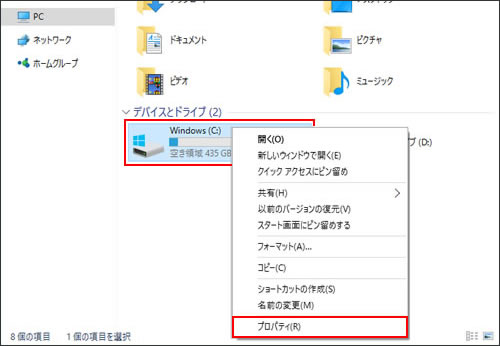
4 ドライブの「プロパティ」画面が表示されるので、「ツール」タブをクリックして[チェック]をクリックします。
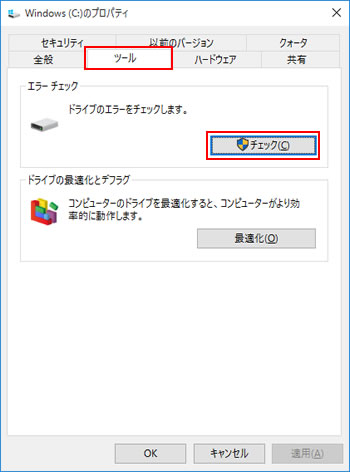
5「ユーザー アカウント制御」画面が表示された場合は[はい]をクリックします。
6エラーが検出されない場合は、「このドライブをスキャンする必要はありません」と表示されます。
必要に応じて、引き続き[ドライブのスキャン]をクリックします。
※ここでドライブにエラーが検出された場合は、画面の指示に従って操作を行ってください。
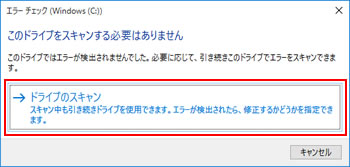
7 「スキャン中...」と表示されるので、しばらく待ちます。
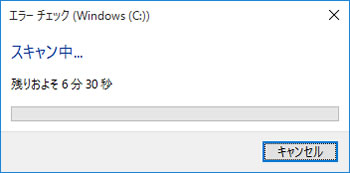
8エラーが検出されない場合は、「ドライブのスキャンが正常に完了し、エラーは検出されませんでした。」と表示されるので、[閉じる]をクリックします。
※ここでドライブにエラーが検出された場合は、画面の指示に従って操作を行ってください。
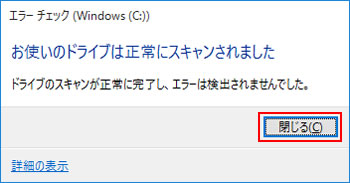
これで、HDDのエラーチェックは完了です。
 このページの先頭へ
このページの先頭へ
